手机自带游戏空间怎么卸载 删除手机自带游戏中心的方法
更新时间:2024-01-20 12:52:03作者:yang
如今手机已经成为人们生活中必不可少的工具之一,随着科技的不断发展,手机的功能也越来越强大,其中自带的游戏空间更是为用户提供了众多娱乐选择。有些用户可能并不喜欢手机自带的游戏中心,或者已经找到了更好的替代品,因此希望能够将其卸载。如何删除手机自带游戏中心呢?接下来我们将为大家介绍一些简单有效的方法。
方法如下:
1.打开手机,找到里面形状为齿轮的设置按钮。点击进入设置页面。
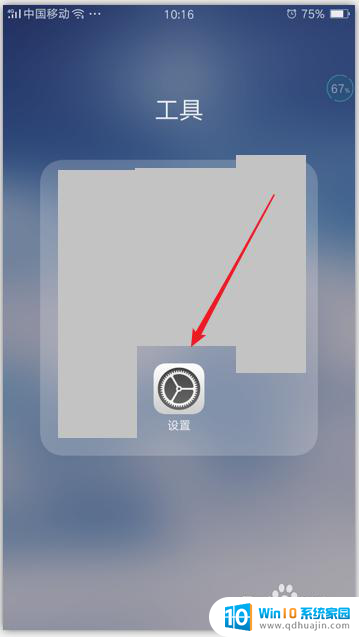
2.在设置页面,点击下面箭头所指的“其他设置”。进入新的页面。
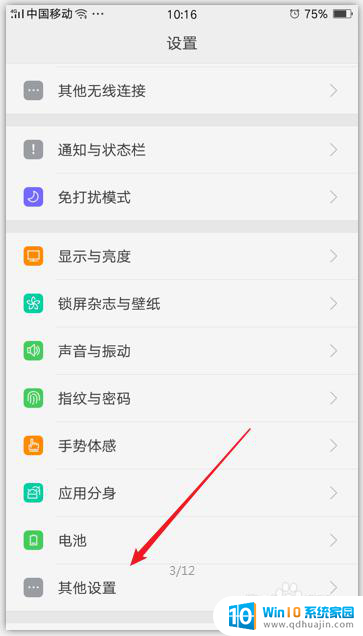
3.如下图所示,我们点击箭头指向的“应用程序管理”选项。点击进入设置。
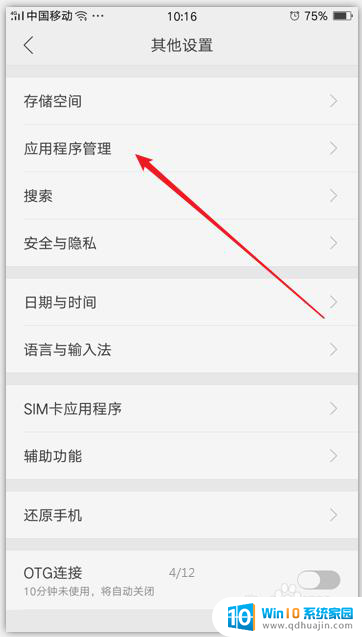
4.我们可以看到正在运行、已安装和全部。点击“已安装”。
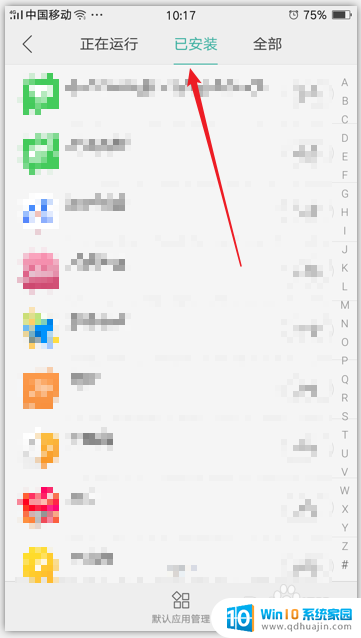
5.在已安装的程序和软件里面找到游戏中心,然后点击游戏中心后面的卸载按钮。
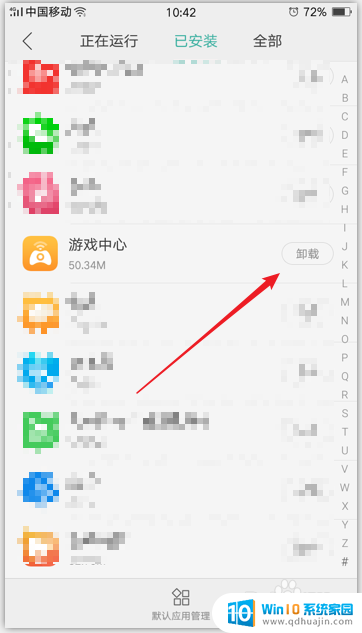
6.在弹出的卸载页面,点击右下角的“卸载”。即可完成游戏中心的卸载操作。
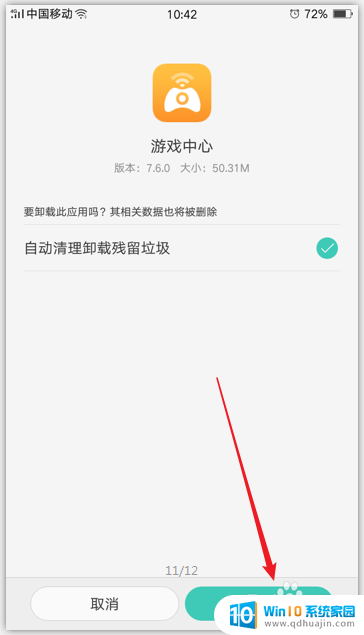
以上就是关于手机自带游戏空间如何卸载的全部内容,如果你遇到相同情况,可以按照以上方法来解决。
手机自带游戏空间怎么卸载 删除手机自带游戏中心的方法相关教程
热门推荐
电脑教程推荐
win10系统推荐
- 1 萝卜家园ghost win10 64位家庭版镜像下载v2023.04
- 2 技术员联盟ghost win10 32位旗舰安装版下载v2023.04
- 3 深度技术ghost win10 64位官方免激活版下载v2023.04
- 4 番茄花园ghost win10 32位稳定安全版本下载v2023.04
- 5 戴尔笔记本ghost win10 64位原版精简版下载v2023.04
- 6 深度极速ghost win10 64位永久激活正式版下载v2023.04
- 7 惠普笔记本ghost win10 64位稳定家庭版下载v2023.04
- 8 电脑公司ghost win10 32位稳定原版下载v2023.04
- 9 番茄花园ghost win10 64位官方正式版下载v2023.04
- 10 风林火山ghost win10 64位免费专业版下载v2023.04